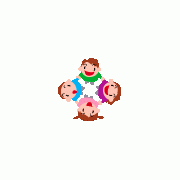ロジクールのワイヤレスマウスM590
を買いました。

ロジクール ワイヤレスマウス 無線 静音 Bluetbooth Unifying 7ボタン M590MG
マウスとしては高額の部類で、5000~10000円の価格帯に位置します。
今までは安いマウスしか使ったことがなかったのに。
清水の舞台から飛び降りるつもりで注文しました![]()
なぜ、高くてもこのマウスを注文したのか?
それは、他のマウスにはない画期的機能を搭載しているからです。
一番の目的は、「 2つのデバイスで使える
」という点でした。
今自宅にある2つのパソコンの両方で、ほんの一瞬の切り替え操作をするだけで、使えるのです。
実は、昨年の終わりにWin11のパソコンを買ったのですが、これがなかなか使いこなせていません。
今までずっと使っていたWin10パソコンのほうが使い慣れているので、結局そのパソコンをいまだに使い続けています。
(このブログも、前のパソコンで書いています。。。)
「せっかく買ったから、使わないと・・・」と思い、メールソフトなどの主要ソフトの引っ越しを少しずつ進めていたのですが・・・
中には、今までのパソコンでしか動かないソフトもあり、「完全移行」は無理だと分かりました。
そのため、新旧両方のパソコンを使い分ける必要が生じました。
今までは有線コードのマウスだったので、USBの差し口をいちいち抜き差しして、
パソコンAを使うときにはAのUSBに差し、
パソコンBを使うときにはBのUSBに差し・・・
ということをやっていました。
ううむ。これは、面倒くさい・・・。![]()
そういうわけで、マルチデバイス対応のこのマウスの出番です。
使ってみると、見事、マウスのてっぺんにあるボタンを1回押すだけで、対応するパソコンをAからB、BからAへと、切り替えることができるようになりました。
よかった!![]()
本当はファイルの移動などをパソコンAとパソコンBでシームレスにおこなうオドロキの機能も使えるはずなのですが、そちらは今のところ、うまく機能していません。
(「フロー」という機能です。)
調整して、なんとかその機能も使えるようにしたいと思っています。
WindowsだけでなくいろいろなOSに対応しているようで、そのうち手持ちのiPadで使えるかどうかも確かめてみたいと思っています。
そして、目的の2つめは、「 マウス上のボタンに任意の動作を割り当てられる
」というところ。
いろいろと試してみた結果、僕は、下のように設定することにしました。
↓
写真は、設定ソフトの画面を撮影したものです。
マウスのボタンを押すだけで上記の動作ができると、かなりの 作業効率化
につながりそうな気がしています。
まだ使い始めたばかりですが、「これはいい買い物をしたかも」と思っています。![]()
なお、購入前には以下のサイトのレビュー記事などを参考にさせていただきました。
▼ 【レビュー】Logicool「M590 MULTI-DEVICE SILENT」静音で多機能な万能マウス!
(モノデイズ様、2022/8/25記事)
YouTube動画の中に、このマウスの解説をしている動画が見つかりましたので、参考までにそちらも貼り付けておきます。
これは今さっき見つけたものです。
↓今はなんでもYouTubeにあるなあ・・・。
( 【Logicool M590】無線 静音 マウス マルチデバイス Logicool Flow対応
オカダショウタ様の動画)
(追伸)
マルチデバイス対応の キーボード もほしくなったので、そちらもネットで追加注文しました。
これが来れば、有線キーボードのUSBをパソコンAに差したり、抜いてからパソコンBに差したり・・・という苦労もなくなるので、よりいっそう快適になる見込みです。

ロジクール ワイヤレスキーボード K380
▼ マウスで手書き文字を上手に書き込むには
(2020/10/11の日記)
-
楽譜で気になったことを、ChatGPT4oに教え… 2024.05.27
-
外国などの遠いところの散歩やドライブの… 2024.05.22
-
Amazonコイン残高の確認方法 2024.05.21
PR
Category
カテゴリ未分類
(57)生活をよくする
(204)共に生き、共に育つ
(174)たのしいべんきょう
(146)体育
(12)本の紹介
(176)音楽♪
(275)道徳 等
(12)問題解決
(104)考え方
(146)個人的な日記
(161)話し合い・話す・聞く
(36)特別支援教育
(188)小学校
(78)阪神間 地域情報
(36)PC・デジタル関係
(328)教材・教具
(24)食育(自立生活・家庭科)・園芸
(15)旅行(温泉含む)
(75)環境保護・エコ
(26)仕事術
(74)英語学習
(26)作文・書くこと・漢字
(20)よのなか(社会)
(47)いのち
(27)人間関係・コミュニケーション
(90)子育て
(33)算数
(11)地震・防災
(16)心理・カウンセリング・セラピー
(30)読む・音読・朗読
(9)エクセルでのプログラミング
(21)北播丹波 地域情報
(4)教員免許
(2)教育改革
(34)休校期間お役立ち情報
(21)映画 等
(15)創造性をはぐくむ
(5)プレゼン
(12)通級
(2)健康
(3)ゲーム
(1)Keyword Search
Free Space
※過去の「読書メモ」のリストを作成中。
<ICT活用>
Wordの音声入力が進化していた!
GIGAスクール児童生徒端末を活かす「ミライシード」
GIGAスクール構想の1人1台は何のため?何をする? 低学年向けパワーポイント資料を作成しました。
GIGA スクール以後の、今後の方向性について
<特別支援教育>
オリジナル標語
自傷行為のある子への取り組み
「読み書き障害」の理解啓発の必要性を訴える
運動会のBGMで耳をふさぐ子がいたら、BGMのエフェクトを試してみよう
<「今日行く」ユースフル>
駐車場検索のやり方
三宮格安駐車場
♨旅行 毎月5と0の付く日は、楽天トラベルの予約がオトク
<「教育」ユースフル>
教材・教具
携帯コミュニケーションボードCoBo(コボ)
※リンク※
★にかとまのホームページ ※NEW
にかとま情報局
エクセル野球シミュレーションゲーム「ダイナミック・ベースボール」のページ
にかとまの音楽のページ
Calendar
Comments